Apple Music предлагает множество преимуществ. Если у вас есть платная учетная запись Apple Music, вы можете легко загружать песни, которые вам нравятся. Однако возможны случаи, когда Apple Music не загружает песни на вашем Mac. Когда это произойдет, что вы должны делать?
Ну, одно можно сказать наверняка. Вы не должны паниковать. Если когда-нибудь у вашей Apple Music возникнут проблемы с загрузкой песен на ваш Mac, расслабьтесь. Есть способы сделать это. Эта статья покажет вам, как решить проблемы, связанные с тем, что Apple Music не может загружать песни на Mac.
Содержание Руководство Часть 1. Причины, по которым Apple Music не загружает песни на MacЧасть 2. Способы решения Apple Music, не загружающей песни на MacЧасть 3. Бонус: как избежать проблем с загрузкой в Apple MusicЧасть 4. Вывод
Есть несколько причин, по которым Apple Music не загружает песни на ваш Mac:
Сначала проверьте свои проблемы с Apple Music, и мы покажем вам способы устранения неполадок, которые вы можете попробовать исправить самостоятельно в следующей части.
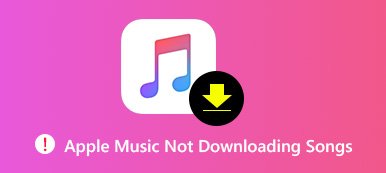
Ниже вы найдете различные варианты решения проблемы Apple Music, не загружающей песни на Mac. Читайте дальше, чтобы узнать больше об этих опциях.
Вам необходимо убедиться, что на вашем Mac установлена последняя версия macOS. Проверьте шаги ниже, чтобы увидеть, как вы можете это сделать.
Подведите курсор к верхнему меню и щелкните значок Apple. Появится раскрывающееся меню. Прокрутите список вниз и найдите App Store. Щелкните по нему левой кнопкой мыши.
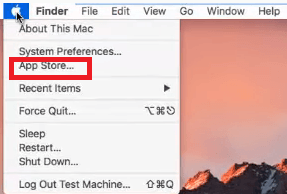
На вашем экране появится новое окно. В этом конкретном окне вы увидите пять вкладок поверх него. Переместите курсор на последнюю вкладку, которая является вкладкой «Обновления». Щелкните левой кнопкой мыши вкладку «Обновления», чтобы начать проверку обновлений как для вашей операционной системы, так и для приложений.
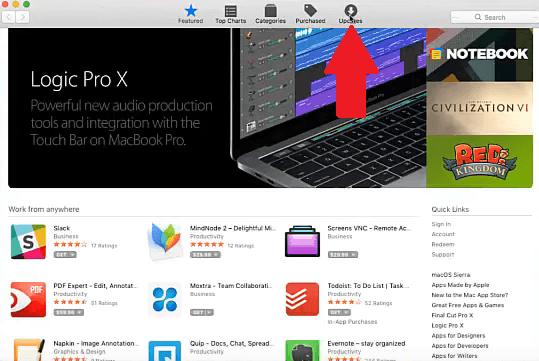
После завершения проверки в окне «Обновления» будут перечислены все доступные обновления. Найдите Обновление программного обеспечения. Если он указан в этом конкретном окне, вам необходимо выполнить обновление. Просто нажмите на Обновить все меню.
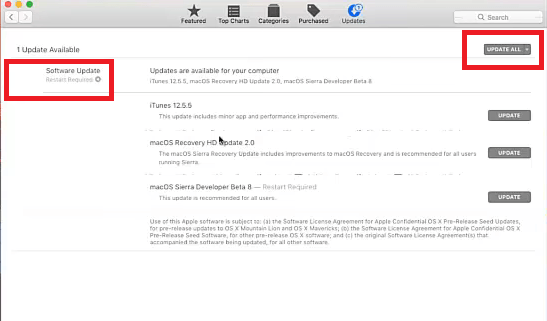
Чаще всего, когда у вас возникают проблемы с любым из приложений на вашем Mac, это перезапустить его. Шаги ниже покажут вам, как перезагрузить Mac.
Наведите курсор на меню Apple в верхней части экрана и нажмите на логотип Apple.
Выпадающий список появится сразу после того, как вы нажмете на логотип Apple. Выберите «Перезагрузить» в раскрывающемся меню и нажмите на него. Появится всплывающее окно, в котором вам нужно будет щелкнуть вкладку «Перезагрузка», чтобы подтвердить свои действия.
Вы также можете нажать на кнопку Контроль и выброс вкладки на клавиатуре. Затем выберите «Перезагрузить» во всплывающем окне, которое появится на вашем экране.
Если у вас возникли проблемы с Apple Music, вы можете проверить подключение к Wi-Fi на своем Mac. Шаги ниже покажут вам, как это сделать.
Перейдите в верхнюю правую часть экрана и щелкните значок Интернета. Хотя вы можете просто включить его оттуда, верный способ заставить ваш Wi-Fi работать — щелкнуть «Открыть сетевые настройки» в раскрывающемся списке.
Посмотрите на левую часть экрана и проверьте состояние Wi-Fi. Если он неактивен, перейдите к следующему шагу ниже.

Наведите курсор на место выше. Щелкните внутри поля «Местоположение» и выберите Редактировать Местоположение. Затем нажмите знак +, чтобы добавить новое местоположение. Нажмите кнопку «Готово», как только вы создадите новое местоположение. Посмотрите на свой статус Wi-Fi, и он должен быть включен.
Если у вас возникли проблемы с Apple Music, вам следует проверить ее статус на странице «Статус системы». Чтобы попасть на эту страницу, просто выполните следующие действия.
Это может раздражать, когда возникают проблемы. По правде говоря, трудно принять тот факт, что Apple Music может столкнуться с некоторыми проблемами но может. Если вы хотите избежать проблем с Apple Music, вы можете просто конвертировать и загружать песни из него, чтобы вам не приходилось все время полагаться на приложение.
Если вам интересно, возможно ли это, то ответ — да, возможно. С DumpMedia Конвертер Apple Music, вы можете конвертировать и загружать песни из своей учетной записи Apple Music. Вы даже можете взять песни из трехмесячной бесплатной пробной версии, чтобы преобразовать и загрузить их с помощью этого инструмента.
Этот конкретный конвертер Apple Music может конвертировать ваши песни в незащищенный файл, чтобы вам не приходилось иметь дело с DRM. Поскольку вы можете скачать песни, вы всегда можете перенести их на любое устройство и воспроизводить их в автономном режиме.
Именно по этим причинам вы будете избавлены от проблем с Apple Music. Чтобы узнать больше об этом конкретном конвертере Apple Music, нажмите здесь или получите бесплатную пробную версию ниже:
Бесплатная загрузка Бесплатная загрузка
Для каждой проблемы есть решение. Так что, если у вас возникнут проблемы с Apple Music, не беспокойтесь. Вы всегда можете положиться на решения, упомянутые выше. Если вы хотите вообще избежать каких-либо проблем, рассмотрите возможность использования DumpMedia Конвертер Apple Music.
У вас когда-нибудь возникали проблемы с Apple Music? Были ли у вас когда-нибудь проблемы с его загрузкой? Не стесняйтесь поделиться с нашими читателями, как вам удалось решить такие проблемы.
